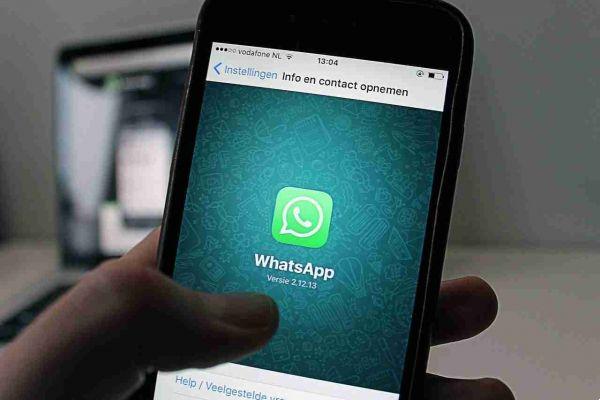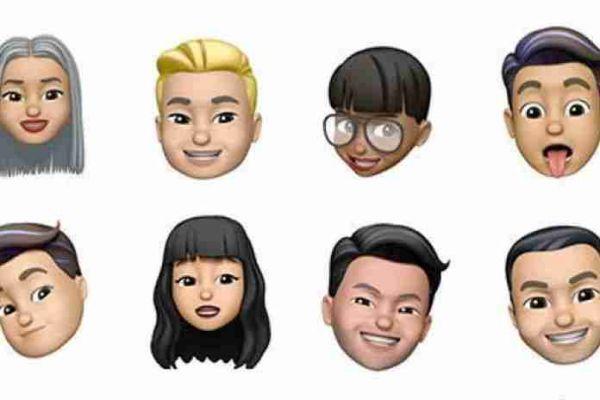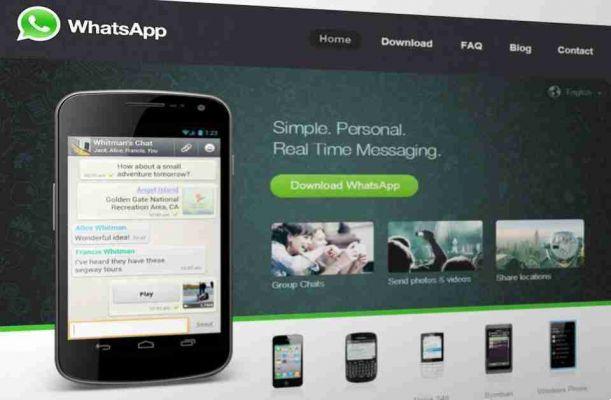
Como você coloca o WhatsApp no seu computador? Através de duas vias Whatsapp web e Whatsapp Desktop. aqui está como ambos funcionam.
Como você coloca o WhatsApp no seu computador?
WhatsApp desktop é semelhante a WhatsApp web, mas funciona nativamente como um aplicativo no seu PC ou Mac. É mais confiável, mais rápido e muito melhor do que usar o WhatsApp em um navegador.
- Para usar o WhatsApp Desktop, instale e execute-o ou acesse a página pelo navegador da Web do Whatsapp
- A janela mostrará um código QR.
- Inicie o WhatsApp no seu.
- Toque Menu (ícone de três pontos)> WhatsApp web > + (o ícone no canto superior direito)
- Digitalize o código QR na tela do computador apontando a câmera do telefone para ele.
- O WhatsApp sincronizará seu telefone e seu computador.
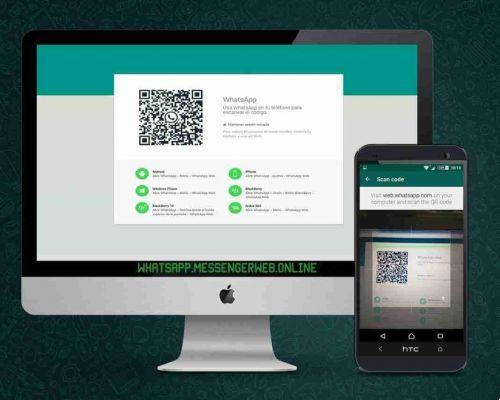
É realmente muito simples. Mas note que este não é um cliente autônomo. Todos os clientes de desktop WhatsApp ou Web exigem que ele esteja ligado, tenha uma conexão ativa com a Internet e tenha bateria suficiente . Se alguma dessas condições não for atendida, o WhatsApp Desktop deixará de funcionar.
O WhatsApp para Windows e Mac também possui funções limitadas em comparação com o aplicativo para. Por exemplo, você não pode usar a câmera do seu computador para tirar uma foto ou gravar um vídeo.
Download: WhatsApp Desktop (gratuito), agora também disponível e para Mac OS X 10.9+ (gratuito)
Então, se você quiser usar o WhatsApp Desktop ou o WhatsApp Web, aqui vão algumas dicas para te ajudar.
Como usar o WhatsApp Web em um computador
Uma vez logado no WhatsApp Web na página principal, você encontrará todos os seus bate-papos no lado esquerdo. Na parte superior, você encontrará ícones que permitirão:
- Atualize seu status do WhatsApp adicionando uma história do Whatsapp que ficará visível por 24 horas para todos os seus contatos ou visualize o status dos seus contatos;
- Ao clicar no ícone de desenho animado, você pode iniciar um novo bate-papo escolhendo um ou mais contatos do WhatsApp;
- Os três pontos são usados para acessar o menu e visualizar as outras opções disponíveis, como criar um novo grupo, visualizar chats arquivados e desconectar seu dispositivo.
Se você clicar em um bate-papo, encontrará opções semelhantes à versão do smartphone com:
- O ícone de lupa que permite pesquisar conversas digitando uma palavra-chave de interesse
- O ícone de clipe de papel que permite anexar imagens, documentos, fotos e vídeos e ativar a câmera e enviar fotos para seus amigos em tempo real
- O ícone com os três pontos verticais você pode arquivar ou excluir o bate-papo, silenciar as mensagens do bate-papo ou visualizar as informações de contato desse bate-papo
- O botão para adicionar emojis ou GIFs animados
- O campo no qual você pode escrever sua mensagem
- O microfone para gravar e enviar notas de voz
O restante da experiência do WhatsApp Web e Desktop funciona da mesma forma que em um dispositivo móvel. Você pode enviar notas de voz, ver o status do WhatsApp de seus contatos e muito mais. Na verdade, é mais fácil anexar fotos e documentos, pois você pode simplesmente arrastar e soltar qualquer mídia diretamente em uma conversa do WhatsApp. No entanto, você não pode fazer chamadas de voz ou vídeo ou carregar o status do WhatsApp do WhatsApp Desktop ou Web.